

ev录屏是一款功能强大、操作简单的录屏软件,拥有高效稳定的录屏性能,可以轻松应对各种屏幕录制需求,无论是全屏录制还是区域录制,都可以在短时间内完成,操作界面简洁明了,新手也能快速上手,还提供了详细的操作指南,让您可以轻松掌握录屏技巧。
Q1:怎么用ev录屏录制游戏视频?
答:游戏不论是在运行体积还是画面精良度上都与一般的视频有所区别,所以这导致游戏录制容易卡顿或干脆无法录制。通过以下两步,有可能能帮助游戏玩家记录精彩瞬间:
步骤 1 准备游戏
启动游戏,如果是全屏模式的游戏,需要在【游戏的系统设置】里面将【全屏模式】调整为【窗口模式】或者【无边框模式】。
步骤 2 选区录制
首先,要【下载ev录屏】,安装并运行。
然后,选择ev录屏的【本地录制】 ,选择【选区录制】并调整录制的画面大小刚好和游戏窗口一致,音频选择【系统声音】或者【麦和系统声音】。
步骤 3 开始录制
点击开始录制,通过快捷键【Ctrl+F2】(默认)可快速结束录制,点击列表即可查看录制视频。

注:游戏由于画面精良,因此在录制时需要适当调整参数
帧率调整到20—30.具体数值根据自己游戏画面的变动设定,帧数越大画面越流畅,对cpu要求也高,录出来视频体积越大。
游戏里选择【无边框模式】,录屏里选择【选区录制】
录制格式里选择avi,避免意外断电等情况引起视频无法观看
Q2:如何定时录制?
定时录制属于免费功能,分为计划录制和固定时长录制两种。
定时录制:自定义设置好开始与结束录制的时间,让软件最小化,电脑别关机,则到开始时间EV录屏会自动录制桌面上出现的内容。
固定时长:设定好每个视频的时长,需要自己手动开始录制,无需担心录制超过时间,等到了设定的时间软件就会自己结束录制。

如上图所示,假如您的孩子在晚上8点开始进行网课学习,学习时长为45分钟以上两种方式均可使用:
1)采用计划录制:将开始时间设置为8点,将录制时长设为45分钟,将软件开启最小化到任务栏;
2)固定录制时长:将时长设置为45分钟,到8点的时候手动开始录制,则到8点45的时候软件自动结束录制。
勾选“存盘”或“直播”;
选择录制“麦克风”或“声卡原声”。
点击"开始"即可实时录制,录完点“停止”即可,无需等待,即停即生成。 就这么简单!
(如果是“存盘”,点击“跳转到路径”,就会打开视频的存储文件夹!)
横竖双屏:根据需要录制的画面内容,自由选择不同的录制方向
悬浮窗:灵活控制录屏的开始和结束,实现一键截图
摄像头功能:可在录屏过程中开启摄像头,添加解说同步录制
画笔功能:开启画笔功能,可在桌面对内容进行标注说明
视频剪切:录制好的视频不再超长繁琐,只留下精彩瞬间
添加片头片尾:支持添加片头片尾进行视频合并
视频压缩:可以视频体积进行压缩,减小视频占用体积
开启直播:支持在线直播,自由选择直播画质、方式及区域
组合录制
桌面、摄像头组合录制
添加水印
文字、图片水印任意添加
音频采集
系统音、麦克风任意录制
高清画质
过目不忘的顶级画质
屏幕共享
局域网下实时共享屏幕
直播推流
支持基于rtmp协议的直播平台推流
定时录制
计划或固定时长录制更为方便
高效低耗
稳定,低耗,内存占用小
ev录屏软件凭借其高效、易用、专业的特点成为了一款备受好评的屏幕录制神器。
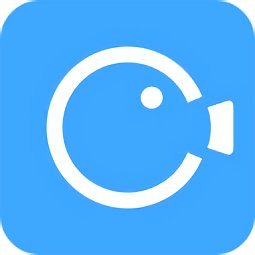 录屏大师
68.5MB/ 拍照摄影 /
10
录屏大师
68.5MB/ 拍照摄影 /
10
 芝士录屏最新版
18.8MB/ 系统工具 /
10
芝士录屏最新版
18.8MB/ 系统工具 /
10
 小白录屏app
21.3MB/ 系统工具 /
10
小白录屏app
21.3MB/ 系统工具 /
10
 EV录屏软件手机版
48.8MB/ 系统工具 /
10
EV录屏软件手机版
48.8MB/ 系统工具 /
10
